Windows10のStorageSenseを使用して、ダウンロードフォルダーとごみ箱内のファイルを自動的に削除します
Storage Senseの使用 、Windows 10で1/14/30/60日後に、ごみ箱とダウンロードフォルダ内のファイルを自動的に削除できるようになりました。StorageSenseを使用して、無駄なディスク領域をクリアします。ほとんどの人は自分のコンピュータにたくさんのファイルをダウンロードしますが、不要なファイルを削除するのを忘れます。 Windows 10では、ダウンロードフォルダー内のファイルを自動的に削除できる機能が導入されました。 &ごみ箱 指定された日数後。
毎日または毎週ファイルを使用する場合は、それをダウンロードフォルダーに保持するのが理にかなっています。ただし、多くのPCユーザーはファイルをダウンロードすることがよくありますが、数日後には忘れてしまいます。ごみ箱でも同じことが起こります。デスクトップやその他のドライブからファイルを削除しますが、ごみ箱を空にするのを忘れることがよくあります。
潜在的な低ストレージの問題を取り除くために、Microsoftは以前にStorageSenseと呼ばれる機能を組み込んでいました。
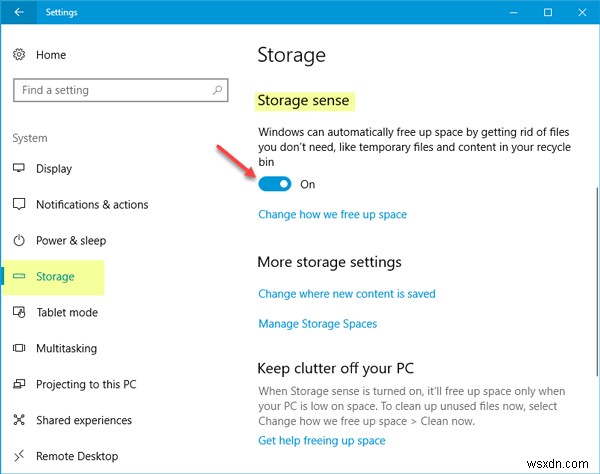
今すぐWindows10をダウンロードすると、 Storage Senseとともにさらに多くの機能を利用できます。 。これで、ごみ箱からファイルを削除したり、指定した日数が経過するとフォルダを自動的にダウンロードしたりできるようになります。
Windows 11ユーザーですか? この投稿では、Windows11でStorageSenseを使用してディスク領域を解放する方法を紹介します。
ダウンロードフォルダ内のファイルを削除し、ごみ箱を自動的にごみ箱に入れます
この機能は、Windowsの設定パネルに含まれています。 Win + Iを押して開き、システムに移動します>ストレージ 。右側には、 Storage Senseというオプションがあります。 。これがオフになっている場合は、ボタンを切り替えてオンにします。
同じ場所に、スペースの解放方法を変更するという別のオプションが表示されます。 。それをクリックして設定します。次のページに、3つのオプションが表示されます-
- アプリが使用していない一時ファイルを削除する
- ごみ箱に1/14/30/60日以上入っているファイルを削除する
- ダウンロードフォルダ内の、1/14/30/60日以内に変更されていないファイルを削除します
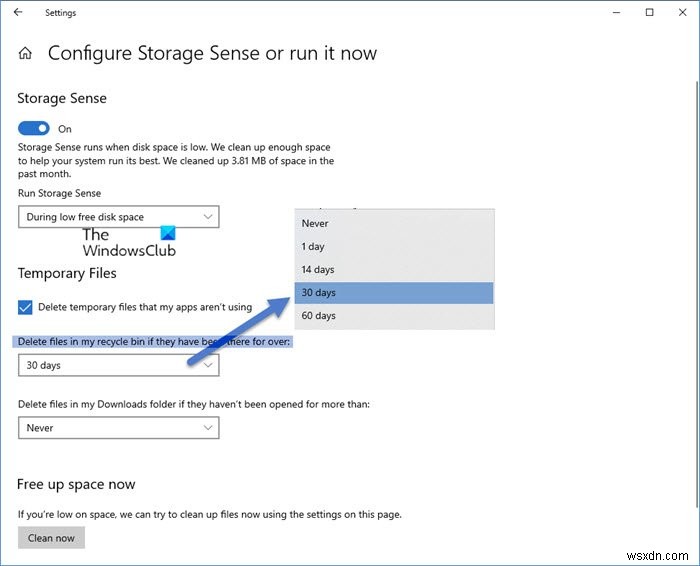
2番目の nd を確認する必要があります および3 rd オプション。アプリが以前に使用したが、現在は使用していない一時ファイルをすべて削除する場合は、3つすべてを使用することもできます。
有用なファイルファイルは、指定された日数が経過すると自動的に削除されるため、ダウンロードフォルダに保存しないでください。
WindowsPC用の自動ごみ箱
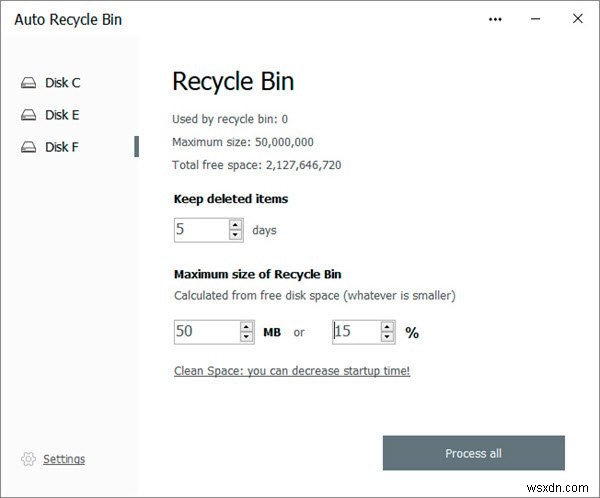
Windowsでごみ箱を自動的に空にするためのより多くのオプションを提供する自動ごみ箱と呼ばれるサードパーティのフリーウェアがあります。
指定した期間が経過するとごみ箱内のアイテムを削除し、大きなアイテムを早期に削除し、小さなアイテムを長期間保持することができます。複数のディスクもサポートしています。
関連 :サインアウト時にごみ箱を自動的に空にする方法。
これがお役に立てば幸いです!
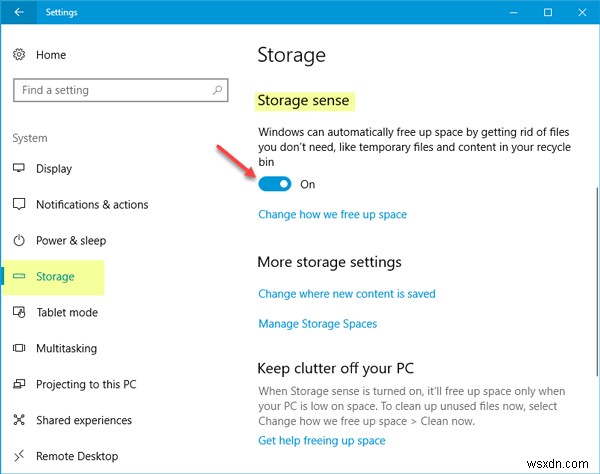
-
Windows 11 でストレージ センサーを使用する方法
Windows PC には、ハードディスクをクリーンアップして効率を最適化できるツールが組み込まれています。 .そして、この Windows のツール/機能は「ストレージ センス」として知られています。 ストレージ容量がほとんどまたはまったくないハードディスク あなたが必要とする最後のものです。ハードディスクがほぼ満杯になると、コンピューターのパフォーマンスに大きな影響が及びます。これにより、アプリがより頻繁に失敗することは間違いありません。 ディスクをクリーンアップし、多くのスペースを消費している最大のアイテムを削除することが唯一の解決策です。Microsoft Windows 11 それ
-
Windows 10 で一時ファイルを自動的に削除する方法
最新の Windows 10 では、Microsoft が新機能「ストレージ センス」を追加しました。 」 古い ディスク クリーンアップ ユーティリティ に似ています 古いバージョンの Windows にあり、システムを監視して古い未使用のファイルを監視し、定期的にそれらを積極的に削除します。 Microsoft は、古いディスク クリーンアップ機能と一時ファイルの削除機能を巧みに統合し、プロセスをパイのように簡単にしたと言えます。 Microsoft はオプション機能としてストレージ センスを追加しました。これはデフォルトで無効になっていますが、有効にすると、一時的な (アプリによって作
